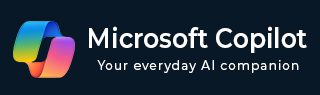
- Microsoft Copilot 教程
- Microsoft Copilot - 首页
- Microsoft Copilot - 入门指南
- Microsoft Copilot 与 Copilot Studio 的比较
- Microsoft Copilot - 许可证
- Microsoft Copilot - 初学者指南
- Microsoft Copilot - MS Office
- Microsoft Copilot - 专业人士指南
- Microsoft Copilot - 提示工程
- Microsoft Copilot - 实验室
- Microsoft Copilot - 采用工具包
- Microsoft Copilot - 场景库
- Microsoft Copilot 与 GitHub Copilot 的比较
- Microsoft Copilot 资源
- Microsoft Copilot - 快速指南
- Microsoft Copilot - 资源
- Microsoft Copilot - 讨论
Microsoft Copilot 实验室
Microsoft Copilot 实验室 是一款革命性的沙盒环境,专为希望深入了解 Microsoft Copilot 高级功能的用户设计。您可以将其视为一个个人游乐场,IT 专业人员、开发人员和高级用户可以在其中体验自动化、创建自定义工作流,并在现实场景中改进其对 AI 工具的使用。如果您已准备好通过 Copilot 释放 Microsoft 365 应用程序的真正潜力,那么此实验室是您的首选。
在本指南中,我们将引导您完成设置过程,探索实践场景,并指导您创建高效的提示——同时展示如何充分利用 Copilot 实验室。
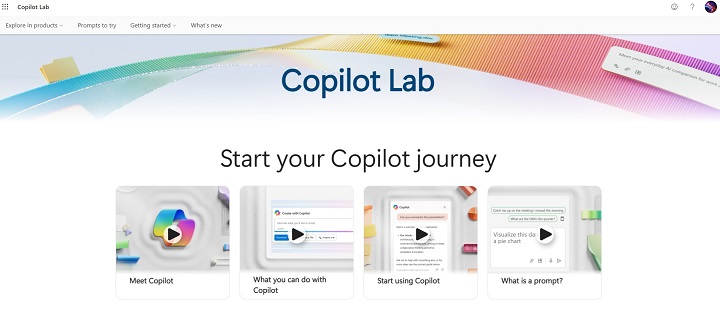
设置 Microsoft Copilot 实验室
在深入了解 Copilot 的高级功能之前,务必确保您的系统满足基本要求。
系统要求
请确保您使用的是 Microsoft 365 应用程序(如 Word、Excel 和 PowerPoint)的最新版本。此外,您的系统应至少具有 8 GB RAM,并通过 Azure Active Directory 启用云访问。
访问实验室
要访问实验室 -
- 登录您的 Microsoft 365 管理中心。
- 导航到“设置”>“Copilot 实验室访问”,并为您的组织启用它。
- 启用后,您将在 Microsoft 365 管理门户中找到 Copilot 实验室仪表板。
该实验室高度可定制,并支持与您组织现有的目录和云服务一起工作的配置。有关设置和权限的更多信息,请查看 Microsoft Copilot 实验室文档。
创建工作区
- 在实验室中,您可以创建特定于项目的项目工作区。
- 您可以将这些视为虚拟区域,您可以在其中对不同的实验、工作流和自动化进行分组。
- 利用 Microsoft Teams 和 SharePoint 集成创建协作环境,多个用户可以在其中共同贡献和改进流程。
Copilot 实验室的用途
Copilot 实验室包含 示例提示库 和许多视频教程,帮助用户更好地了解 Copilot 提示。
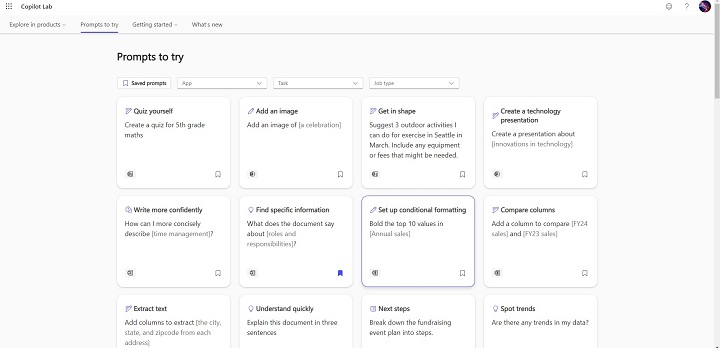
在这里,提示可以主要分为三种类型:应用程序类型、任务类型和作业类型。对于所有提示新手来说,这都是一个良好的开端。让我们看看在 Copilot 实验室中可以使用哪些不同类型的提示,然后它才能真正被称为 360 度 AI 助手。
提示类型
- 制作测验
- 插入图片
- 计划后续行动
- 识别趋势
- 使用另一个表格的数据进行计算
- 拆分文本
- 搜索数据
- 列出优缺点
- 比较不同表格中的数据
- 添加演示文稿幻灯片
- 保持健康
- 计划假期演示
- 想出幽默的名字
- 快速掌握概念
- 制作购物清单
- 设置数据格式规则
- 技巧与窍门
- 整理你的想法
- 强调数据
- 提出更改
- 放入议程
- 比较不同的列
- 提取文本
- 总结此文本
- 理解我的数据
- 集思广益
- 撰写电子邮件
- 制定计划
- 提取月份
- 合并列
- 获取列建议
- 查找重要数据
- 查看您的数据
- 保持正轨
- 查找异常值
Copilot 实验室基本场景
现在实验室已设置完毕,是时候深入了解现实场景了。这些示例展示了如何在日常任务中使用 Copilot,从而转变各种 Microsoft 应用程序的生产力。
场景 1:自动生成 Word 文档
假设您需要起草一份法律合同。使用 Copilot,您可以 -
- 键入提示,例如“为软件开发项目生成服务合同”。
- Copilot 将创建一份文档,但这就是实验室大放异彩的地方——通过调整提示来添加语气、风格和行业细节,例如“对金融客户使用法律术语和正式语气”。
您可以通过要求 Copilot 集成元数据(例如自定义标题和脚注)或添加自动交叉引用来进一步增强文档。
场景 2:简化 Excel 中的数据分析
- 从 SharePoint 导入数据集。
- 使用提示,例如“分析销售数据并提供 2024 年第三季度的趋势摘要”。
- Copilot 还可以生成复杂的 Excel 公式,例如使用 VLOOKUP、SUMIFS,并自动构建数据透视表或动态图表。
通过添加诸如“为前 5 名产品创建条形图”之类的其他提示来改进输出,以确保满足您需求的优质见解。
场景 3:高级 PowerPoint 创建
无需手动设计幻灯片组 -
- 提示 Copilot 生成关于“2025 年人工智能趋势”的演示文稿。
- Copilot 将创建一个完整的幻灯片组,包括设计建议、图像,甚至根据您的 Office 365 品牌指南推荐的品牌。
如果您使用来自 Excel 的实时数据,请要求 Copilot 将特定的图表直接提取到演示文稿中,并使其动态更新。
Copilot 实验室用于您的日常任务
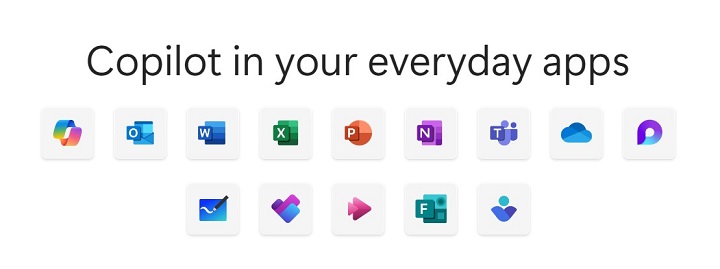
Power Automate 集成
通过将 Power Automate 与 Copilot 集成,您可以自动执行跨 Microsoft 365 应用程序的工作流。
- 通过指示 Copilot“创建工作流来自动执行发票审批”来设置自动化。
- Copilot 将生成流程图并自动执行诸如路由电子邮件、发送审批通知和归档报告等任务。
使用高级工作流,您甚至可以根据特定事件(如新电子邮件或 Dynamics 365 中的数据更改)触发操作。
Copilot 与 Power Apps
如果您正在构建自定义应用程序,请让 Copilot 生成低代码解决方案 -
- 使用提示来描述您的应用程序,例如“构建库存管理系统”。
- Copilot 将自动创建应用程序布局、设置表单并使用 Power Apps 配置后端逻辑。
通过要求 Copilot“添加库存趋势的自定义仪表板”来进一步优化 UI,帮助您节省开发时间。
Power BI 可视化
在 Power BI 中,自然语言查询可以生成数据可视化。
只需询问“按区域显示销售额的饼图”。您还可以通过简单的提示修改颜色、图表类型和筛选器。
自定义 Copilot 以满足行业特定用例
1. 法律和合规性
律师事务所可以利用 Copilot 起草合同并分析合规法规。例如,要求 Copilot 总结法律文件,确保它们符合行业标准。
2. 金融
通过使用行业特定术语和指南提示 Copilot 自动执行财务模型和预测报告。
3. 医疗保健
Copilot 可以帮助医疗保健专业人员简化患者记录、生成摘要并通过自动化工作流提供预测性诊断。
Copilot 实验室的故障排除和优化
常见错误和修复
- 配置问题 - 如果提示失败,请检查您的权限。有时,与 Azure Active Directory 相关的权限会导致中断。
- 提示失败 - 如果 Copilot 返回不相关的响应,请使用其他上下文改进您的提示。
优化性能
为了优化 Copilot 在大型数据集上的性能,请考虑将数据拆分到多个工作表或数据库中,并简化提示以加快结果速度。
探索未来的应用和创新
Copilot 不断发展。随着 Microsoft 集成更多 AI 驱动的 API,预计 Copilot 实验室将扩展到机器学习和云原生开发等领域。Copilot 在 DevOps 和数据科学工作流中的作用才刚刚开始,未来 AI 可以自主处理项目管理、编码甚至系统调试。
通过本指南,您学习了如何有效地浏览 Microsoft Copilot 实验室、实施现实场景和创建更好的提示。无论您是创建工作流、自动化流程还是构建自定义应用程序,Copilot 都提供了无限的可能性来提高生产力。
要继续学习,请探索官方 Microsoft Copilot 文档 或加入 Copilot 开发人员社区以获取更多高级技巧和窍门。